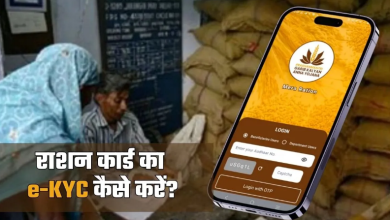प्रोडक्टिविटी बढ़ाने में काम आएंगे जीमेल के शॉर्टकट, आसानी से कर सकते हैं उपयोग
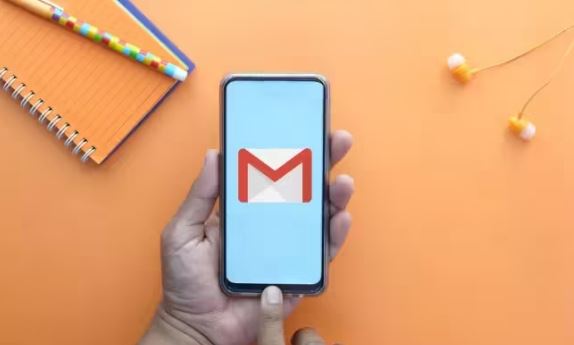
दुनिया भर में लाखों लोग गूगल की कई सेवाओं का लाभ उठाते हैं। जीमेल भी इनमें से एक है, जो प्रोफेशनल मेल भेजने, रिसीव करने और ऑफिशियल कामों के लिए उपयोग किया जाता है। हालांकि बहुत सी नई टेक्नोलॉजी ने इमेल लिखना और आसान बना दिया है, जिसमें AI का बहुत बड़ा योगदान है।
मगर क्या आप जानते हैं कि Gmail आपके लिए कई शॉर्टकट के ऑप्शन लाता है, जिससे आपके कई काम आसान हो जाते हैं। हालांकि ये शॉर्टकट बहुत छोटे बदलाव करते हैं, लेकिन इनको मैनुअली करने में बहुत समय लग सकता है। ऐसे में ये शार्टकट आपका टाइम बचाने में मदद करते हैं। यहां हम आपको इनके बारे में विस्तार से बताने जा रहे हैं।
कैसे एक्टिव करें शॉर्टकट?
आपको बता दें कि इन Gmail शॉर्टकट का उपयोग करने के लिए आपको पहले इन्हें एक्टिवेट करना होता है। इसके लिए आपको हमारे द्वारा बताएं गए स्टेप्स फॉलो करने होते हैं।
सबसे पहले अपने जीमेल में लॉग इन करें।
अब विंडो के सबसे ऊपर दाएं कोने पर सेटिंग गियर आइकन खोजे।
इसके बाद ‘See All Settings’ को चुनें और फिर ‘कीबोर्ड शॉर्टकट’ सेक्शन तक स्क्रॉल करें।
यहां Keyboard shortcuts on ऑप्शन के लिए टॉगल ऑन करें।
इसके बाद नीचे स्क्रॉल करें Save Changes पर क्लिक करें।
अब आप शॉर्टकट का आसानी से इस्तेमाल कर सकते हैं।
ये हैं जीमेल के कुछ खास शॉर्टकट
मेल राइटिंग शॉर्टकट
अगर आप कोई मेल कंपोज करना चाहते हैं तो आप जीमेल पर ‘C’ प्रेस कर सकते हैं। इससे एक नई इमेल विंडो खुल जाती है।
मेल भेजने का शॉर्टकट
अगर आप किसी मेल को फॉरवर्ड करना चाहते हैं तो ईमेल के अंदर ही F की का इस्तेमाल करें।
ईमेल आर्काइव
अगर आप मेल को आर्काइव करना चाहते हैं तो इसके लिए E की को दबाकर ऐसा कर सकते हैं और उन्हें अपने इनबॉक्स से हटा सकते हैं।
ईमेल लेबल शॉर्टकट
अगर आप इमेल को लेबल करना चाहते हैं तो इसके लिए आपको केवल L दबाना होगा। इसके अतिरिक्त, आप V दबाकर उसे ट्रांसफर और लेबल कर सकते हैं।